
USBOS標準版 V3.0 官方最新版
軟件介紹 下載地址
USBOS 計算機維護工具是一個可以幫助用戶輕松簡單地解決電腦某些問題的軟件,集成了最完整的winpe集,無論你使用它來制作CDROM量產USB閃存驅動器還是做U盤引導盤都沒有問題,是計算機的超級維護工具,為您的計算機系統保駕護航,有需要的朋友快來下載USBOS 計算機維護工具吧!
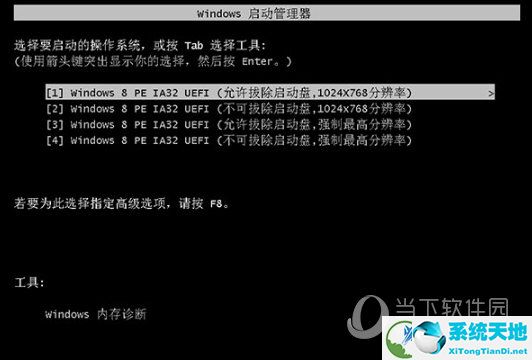
【功能特點】
1、支持各式部署:純UD、udm、UD二分區、UD三分區、U+高隱、U+深隱、U+不隱、B+、直接安裝到本地硬盤、量產、刻盤等等;
2、內置軟件總是最新、最潮、最強、也覆蓋廣泛!
3、利用自帶安裝工具安裝USBOS到移動設備時,因采用獨家編制的G4D菜單,在發生UD MBR損毀事故后,具備一定的自我修復能力!!
4、支持安裝到Legacy(Win2K-Win10)或UEFI(Win7-Win10)啟動本地硬盤,若本地Windows 是Legacy模式啟動,USBOS可選帶密碼保護功能。
5、原則上建議使用WinntSetup來安裝原版各Windows,可不區分PE版本,不區分Windows版本,實現無差別對待。
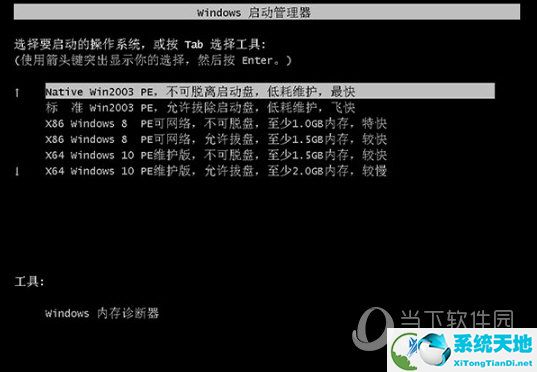
【常見問題】
1、如何輕松對USBOSDIY?
提供三個無需改動PE內核和啟動盤菜單的手段
①、請看USBOSv3.iso/PETOOLS/MYCOMMAND.TXT或MYCOMMAND-P.TXT。
②、在任意分區根目錄建立PETOOLS目錄,把你的.EXE、.WIM等丟在那里,無需任何配置,由PE自動創建快捷方式。
③、把.ISO(非MSDNWindows安裝盤)、.ima、.img文件丟在任意根分區之PETOOLS/MYEXT/下,由GRUB4DOS主菜單的“[09]運行自定義映像”項調用;對于MSDNWindows安裝類ISO盤,請置于ISOS/目錄下,由GRUB4DOS主菜單的“[10]全自動菜單(支持.ISO安裝Windows)”項調用。
實例一:更換喜歡的壁紙
以使用配送的工具“安裝到可移動盤.EXE”按照默認方式部署到移動設備為例,簡單介紹如何不借助第三方工具,更換喜歡的壁紙:
①、在任意支持Windows10PE的計算機上啟動USBOSWin10PE或者找一臺不是部署USBOS的且運行Windows10(必須是1703或更新版本)的計算機,插入U盤;
②、打開Windows資源瀏覽器,找到啟動設備上的卷標名為“USBOS”的那個分區(假設盤符是U:);
③、U:/BOOT/WALL_PIC/*.JPG就是壁紙文件,除了受U:/可用空間限制,這里的文件可隨意增刪、隨意命名、沒有數量限制、只要擴展名為“.JPG”的圖片就可以。
實例二:在PE桌面上添加一個快捷方式
我們假設程序名稱路徑為”U:/PETOOLS/12345/六六六.EXE”(以下簡稱“六”),用如下格式的Link命令(以下簡稱“L令”)即可把此程序快捷方式添加到PE桌面:
LINK%DESKTOP%/六六六,12345/六六六.EXE
以增強版為例,我們可以利用“U:/PETOOLS/MYCOMMAND-P.TXT”(以下簡稱“PT”)在PE桌面上添加一個程序的快捷方式。
在“PT”開設了下列九個小節:
①、_SUBX64_WIN10_BEFOR
②、_SUBX64_WIN10_AFTER
③、_SUBX64_WIN81_AFTER
④、_SUBX86_WIN8_BEFOR
⑤、_SUBX86_WIN8_AFTER
⑥、_SUBX86_WIN2003_BEFOR
⑦、_SUBX86_WIN2003_AFTER
⑧、_SUBBEFOR
⑨、_SUBAFTER
每節的具體用途及啟用時間,該文都有說明,據此,我們可以得出下列A、B、C相對不重復而又全面覆蓋的方案:
A、如果“六”僅適用于64位PE,那么在“PT”之①+③或②+③添加“L令”。
B、如果“六”僅適用于32位PE,那么在“PT”之④+⑥或④+⑦或⑤+⑥或⑤+⑦添加“L令”。
C、如果“六”通用于所有PE,那么只需在“PT”之⑨或③+⑧添加“L令”。
當然,我們完全不必拘泥于以上A、B、C,而是根據自己的需求來確定“PT”之“L令”所在位置。


















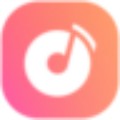
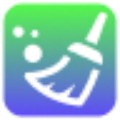










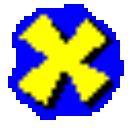





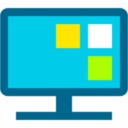
 蘇公網安備32032202000432
蘇公網安備32032202000432